La cámara lenta es un efecto tan fantástico que puedes considerar usarlo para hacer una escena picante. La capacidad de reducir la velocidad de las funciones en las escenas te permite enfocar las cosas que se pueden haber perdido. Pero, ¿cómo crear un video en cámara lenta por ti mismo?
Adobe Premiere Pro es una de las herramientas de edición de videos más profesional en el mercado y es popular entre los profesionales de video. Por lo tanto, si tienes un Premiere Pro en tu ordenador o Mac, puedes usar directamente Adobe Premiere Pro.
Si no existe Premiere Pro o no has utilizado un software de edición de videos anteriormente, se los recomienda en esta publicación. Puedes elegir uno de ellos para hacer tu propio video en cámara lenta como quieras.
Ve También: Cómo crear una cámara lenta en Efectos Posteriores [Actualización 2018]
Ahora, vayamos a la sección correcta de la siguiente manera
- Parte 1. Parte 1. Algo Que Debes Saber Sobre Videos En Cámara Lenta
- Parte 2. Creador de Cámara Lenta Premiere Pro para Profesionales
- Parte 3. Editor de Videos Filmora - Editor de Cámara Lenta para Principiantes
Algo Que Debes Saber Sobre Videos En Cámara Lenta
Para crear un video en cámara lenta, hay requisitos que deben estar en su lugar. Para obtener un hermoso video en cámara lenta, hay que alcanzar una velocidad de cuadro mínima de aproximadamente 48 cps. Las velocidades de cuadro que normalmente se expresan como cuadros por segundo son la frecuencia con la que se muestran los cuadros de video. Cuanto mayor sea la velocidad de fotogramas, más fluído será el video.
Hay dos métodos que se pueden usar para crear videos en cámara lenta:
# 1. Excesiva frecuencia de cuadros
Los videos o películas normales se reproducen a 24-30 cps, por lo que en el caso de un video normal se reduce a la mitad, se reproducirá a 12-15 cps y esto puede ser demasiado brusco y entrecortado. Si se filma a 48-60 cps, incluso si se reduce a la mitad, entonces sería de 24-30 cps, lo que quiere que luce fluido y hermoso.
Si estás utilizando este método para reducir la velocidad de los videos, deberías capturarlos a una velocidad mucho mayor que la de la reproducción. Cuando los videos se reproduzcan a una velocidad estándar en tiempo real, el video no solo se ralentizará, sino que se mantendrá fluido y hermoso.
#2. Extensión del tiempo
Aquí es donde se crea un nuevo marco a partir de los marcos originales anteriores. Los nuevos marcos se crean entre los marcos originales. El software digital realiza búsquedas, ya que Adobe Premiere Pro puede crear los marcos e insertarlos según corresponda.
Cámara Lenta Adobe Premiere Pro: ¿Cómo Puedes Reducir La Velocidad de un Fotograma en Premiere Pro?
1. Comienza haciendo clic en el video y verás que está filmado a 60 cuadros por segundo, lo que te da mucho espacio para trabajar.
2. Haz clic en "Nuevo > Sequencia" para crear una composición, aquí necesitas fijarla en tu objetivo. Puede configurarla a 30 cuadros por segundo para exportarlo a.
3. Haz clic y arrastra tu material de archivo una vez que hayas establecido la secuencia, continúa y fija el principio y el final.
4. Haz clic directamente en tus imágenes y luego selecciona la velocidad / duración. A continuación, puedes reducir la velocidad al 50%, lo que lo ralentiza a la mitad. .
5. Se ha creado la cámara lenta y notarás cuando lo reproduzcas que es ’s mucho más lenta.

Imperdible: [Lista de los Mejores] El Mejor Software para Editar Videos Adobe en 2018
Editor de Videos Filmora - El Mejor Creador de Video en Cámara Lenta para Principiantes & Semiprofesionales
El Editor de Videos Filmora es una herramienta de edición simple pero de alta calidad con excelentes funciones. Cuenta con una interfaz de usuario intuitiva y fácil de usar que incluye elementos de movimiento, superposiciones, transiciones, filtros y una selección de música sin royalties. Este software hace que la edición de un video profesional sea fácil y sin problemas. Además de la interfaz intuitiva, también tiene excelentes funciones que ayudan a convertir cada video en una obra maestra.
Editor de Videos Filmora
- Herramienta de Cámara en Acción - Estabiliza un video inestable, corrige el efecto de los ojos, aplica ralentizaciones o aceleraciones y agrega estilos de color a los populares programas de TV y películas.
- Editor Completo - Cientos de herramientas de edición & amp; los efectos especiales se enumeran en la interfaz intuitiva en la categoría. Puedes usar directamente esta sencilla herramienta para personalizar fácilmente tu propio video.
- > Filtros, Transiciones, Superposiciones, Título, etc. Efectos - Se ofrece una amplia gama de filtros, títulos, transiciones y superposiciones a ambos, los usuarios de una prueba gratuita y a los registrados.
- Salida - Docenas de formatos de salida o dispositivos para tu elección. YouTube, Viemo, o grabar en un DVD como quieras
- ...
¿Cómo Hacer Un Video en Cámara Lenta en Pasos con el Editor de Videos Filmora ?
Para comenzar, make sure the Filmora Video Editor (Windows or Mac) is installed on your PC or Mac. Then launch it and choose "Action Cam Tool". After that, you can see an interface like below:
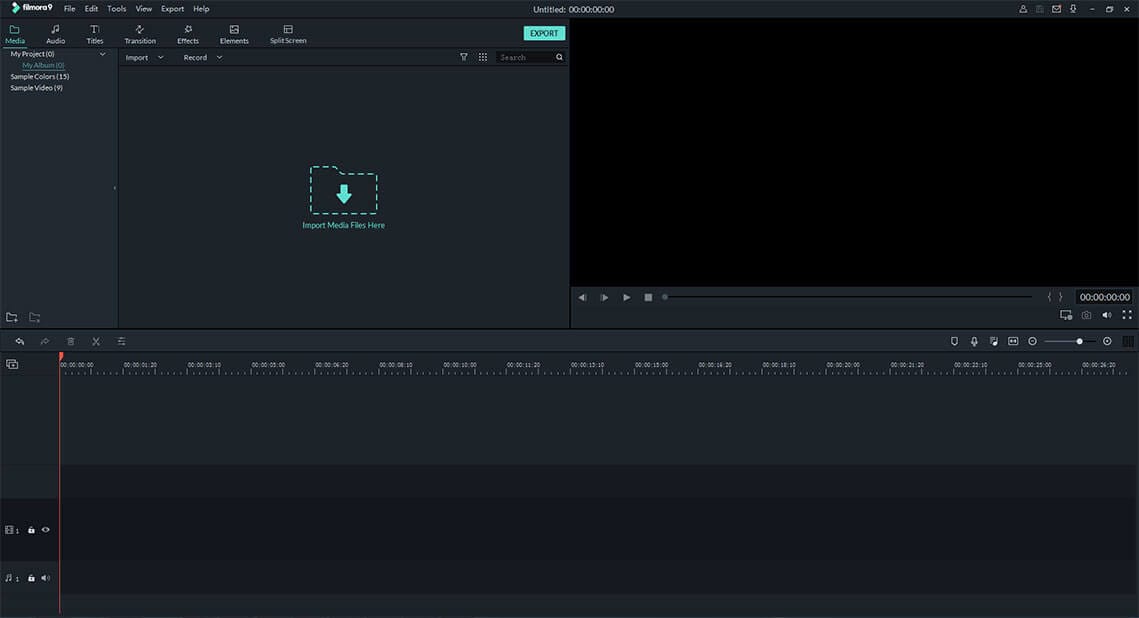
Luego, haz clic en & quot; el botón& quot; Importar para cargar los videoclips en los que deseas crear efecto de cámara lenta. Después de eso, puedes ingresar al& quot; menu & quot; velocidad haciendo clic en el panel izquierdo. luego hazlo como sigue:
- Arrastra el control deslizante a la posición en la que deseas crear un efecto de cámara lenta. Luego haz clic en & quot; el botón& quot; Agregar Marcador
- Arrastra y suelta el control deslizante para definir cuánto tiempo deseas realizar el efecto de cámara lenta en el video
-Ahora, marca la & quot; Opción & quot; Velocidad, y arrastra la barra de procesamiento hacia atrás. Aquí, puedes realizar la Función& quot; Repetición & quot; en tu video clip de acuerdo con tus necesidades. .
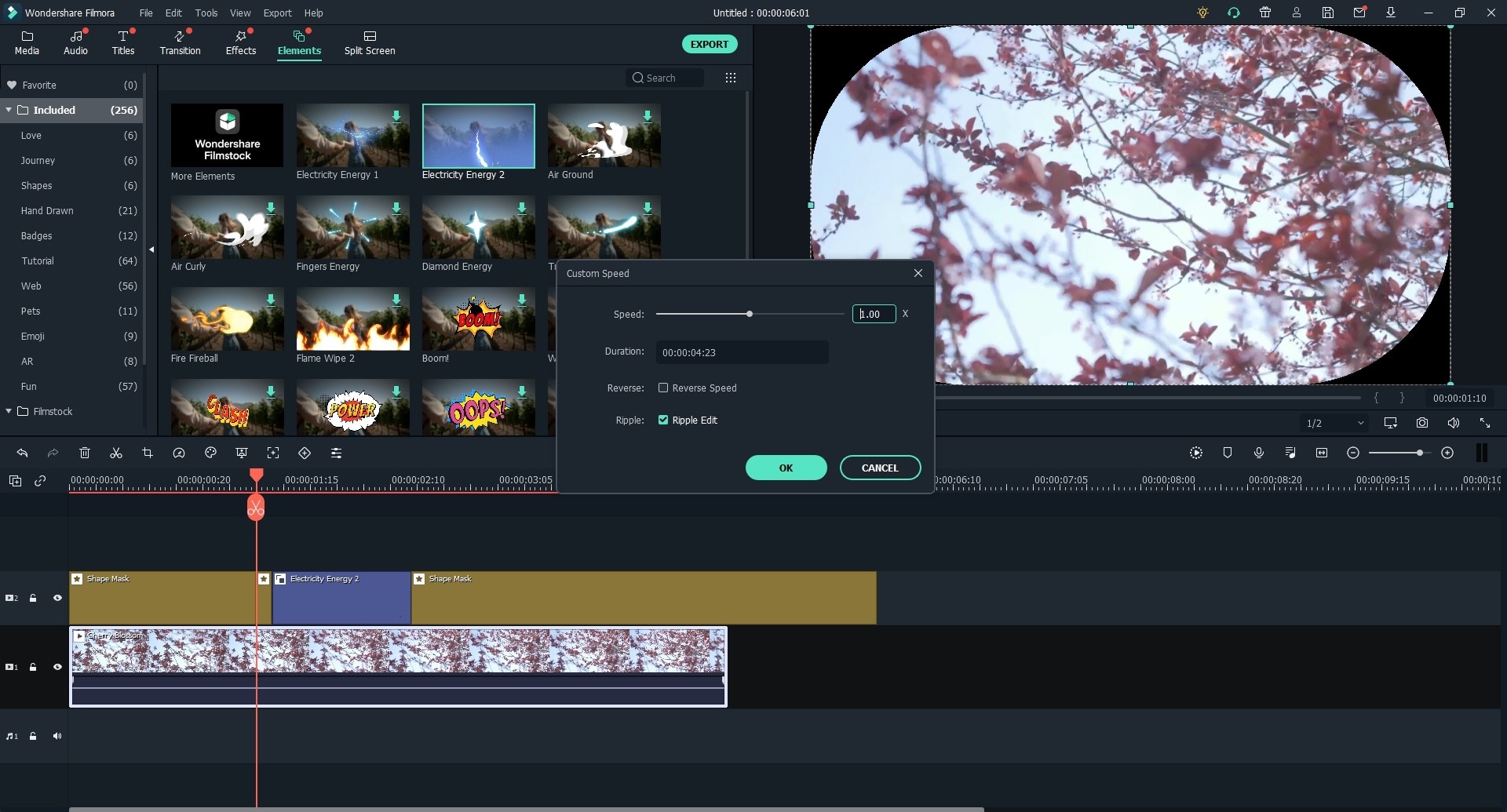
Finalmente, cuando se hayan realizado los ajustes anteriores, puede hacer clic en el botón& quot; Exportar & quot; para personalizar el nombre de tu video, ubicación de salida, resolución, velocidad de cuadro, etc. como desees. (¡Aquí se recomienda "¡Igual que la fuente"!)
Nota:
- Para no dañar los efectos de observación del video, ten cuidado cuando cambies la resolución y la velocidad de los cuadros del video.
- Para editar un video con efectos, puedes usar el "Modo de Funciones Completas " nuevamente en el programa.
Conclusión
Arriba están las soluciones para hacer un video en cámara lenta en Adobe Premiere Pro o en el Editor de Videos Filmora ¿qué programa estás listo para probar primero?
De echo:
Adobe Premiere Pro es complicado para un principiante o semiprofesional, y no es una herramienta gratuita, que no requiera un pago mensual
Tampoco el Editor de Videos Filmora es gratuito, pero brinda a los usuarios una versión de prueba gratuita, que les permite experimentar todas las funciones sin restricciones. Además, puedes exportar el video a tu disco local con el logotipo de Filmora.
Y después de comparar los pasos detallados, no es difícil encontrar que el el Editor de Videos Filmora es más fácil de manejar. Por lo tanto, si deseas encontrar un software alternativo a Adobe Premiere Pro, este programa podría ser una buena opción para crear una cámara lenta.
Pónte en Contacto con el Centro de Soporte para Obtener una Solución Rápida >








